その他の機能説明
アルバムファイルの表紙を設定する
アルバムの表紙を設定する方法です。
アルバムの表紙は、アルバムファイルのサムネイル画像※に設定されます。
※「アルバムを開く」画面で表示されます。
任意の場所に保存した場合は、サムネイル画像は表示されません。
作成したアルバムページを表紙にしたい場合
作成したアルバムページを表紙画像として保存して、アルバムの表紙に設定する手順です。
表紙にしたいアルバムページを開いて表示します。
[ファイル]メニューから[表紙として保存]を選択します。
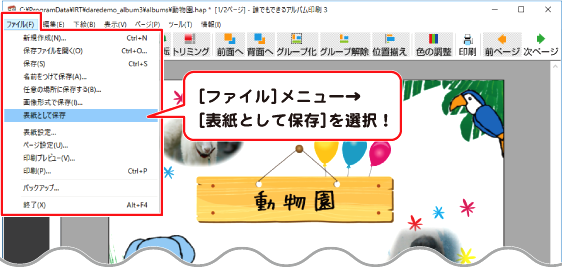
「保存しました。」と確認画面が表示されますので、OKボタンをクリックします。
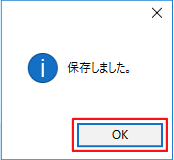
「ファイル」メニューから「表紙設定」を選択します。
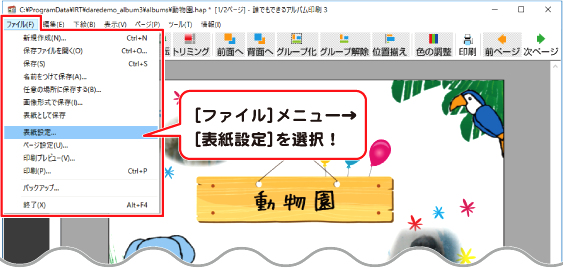
「表紙選択」画面が表示されます。表紙として保存したアルバムページが
追加されていますので選択します。
OKボタンをクリックします。
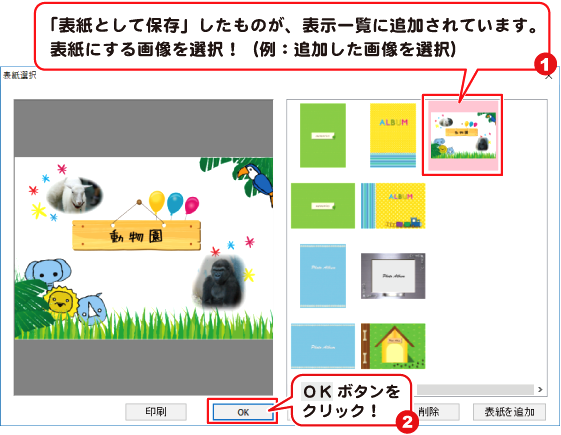
表紙設定は、ファイルを保存すると、確定されます。
ファイルの保存方法はこちら
「ファイル」→「保存ファイルを開く」で、「アルバムを開く」画面を表示すると、
設定したアルバムの表紙が、アルバムファイルのサムネイル画像として表示されます。
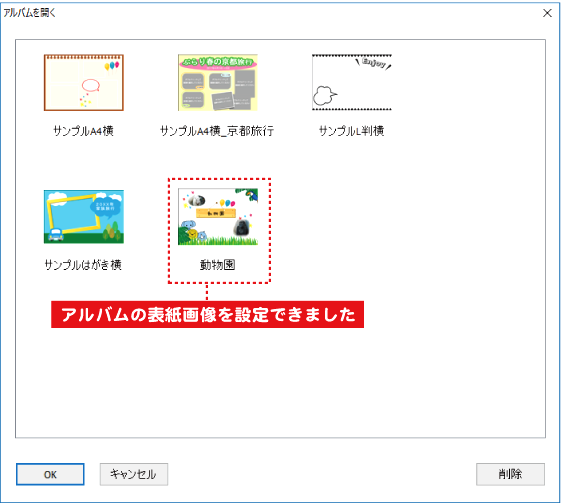
「表紙選択」画面で表紙画像を追加する場合
パソコンに保存している写真を、表紙画像として保存して、
アルバムの表紙に設定する手順です。
[ファイル]メニューから[表紙設定]を選択します。
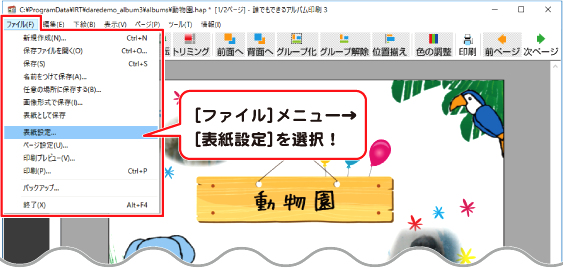
「表紙選択」画面が表示されましたら、表紙を追加ボタンをクリックします。
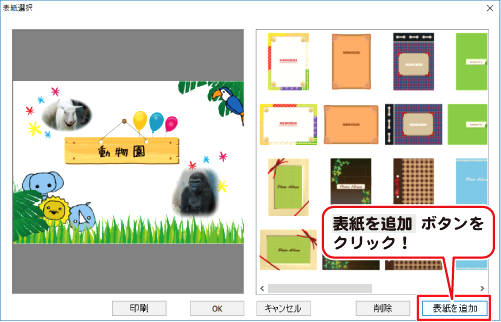
「開く」画面が表示されましたら、
追加する表紙画像の保存場所を指定します。 ファイルを選択します。
開くボタンをクリックします。
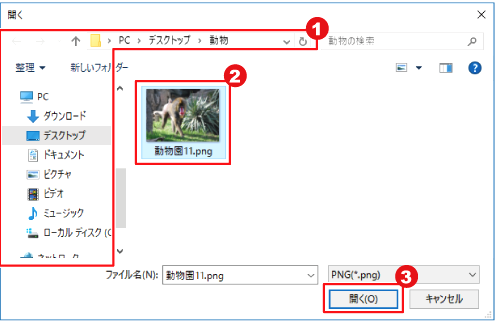
表紙画像が追加されましたら、追加した画像を選択して、
OKボタンをクリックします。
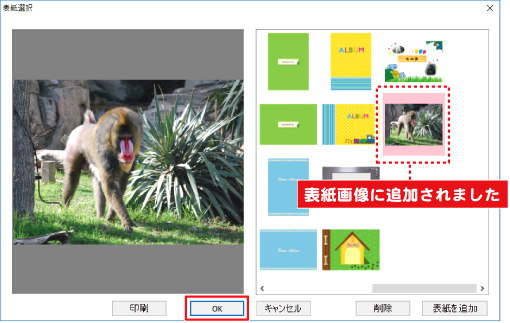
「ファイル」→「保存ファイルを開く」で、「アルバムを開く」画面を表示すると、
設定したアルバムの表紙が、アルバムファイルのサムネイル画像として
表示されます。
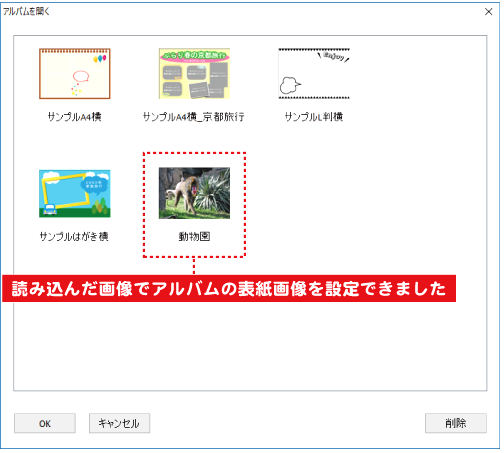
Copyright© IRT.Inc All rights reserved.